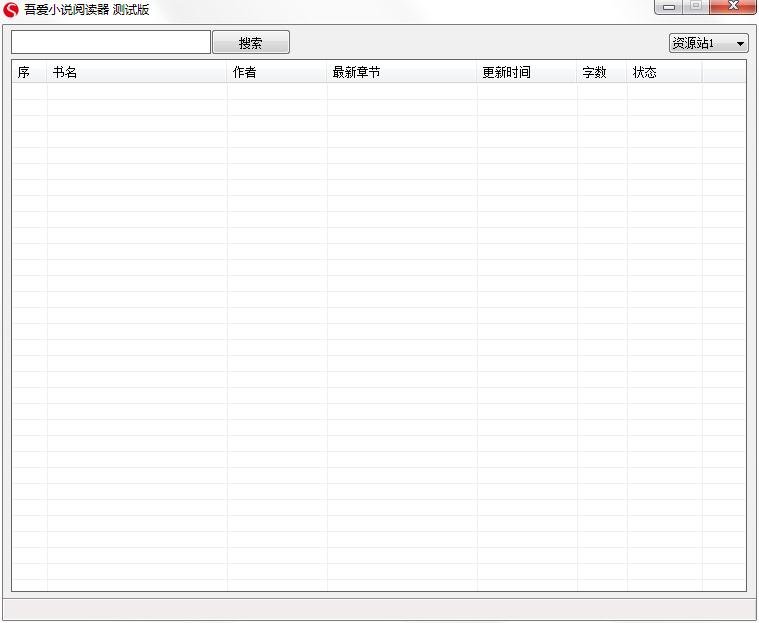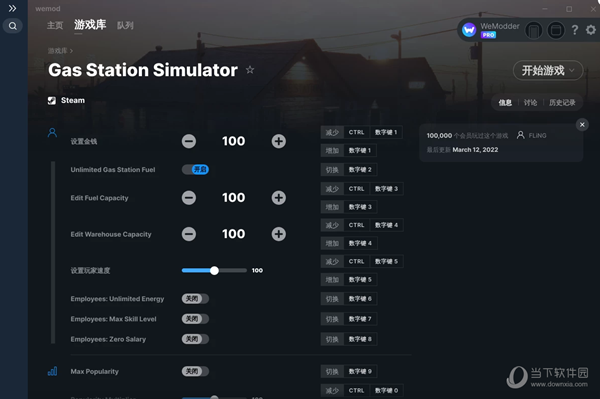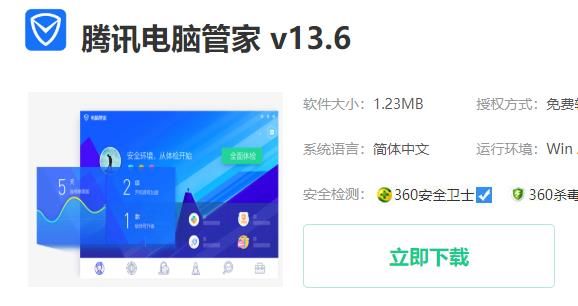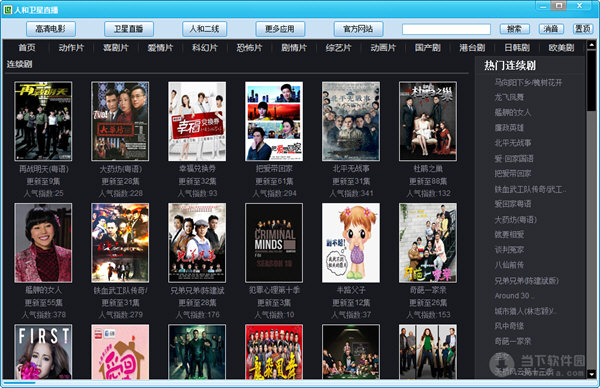edge浏览器广告太多怎么永久关闭?分享两种关闭方法下载
有小伙伴在使用edge浏览器浏览网页的时候,经常受到各种广告弹窗的打扰,非常令人头疼,有什么办法可以彻底关闭浏览器广告吗?下面知识兔小编就给大家总结了两种关闭方法,希望可以帮到大家。
edge浏览器广告怎么关
第一种:
1、在浏览器中点击右上角的“三个点”。

2、知识兔点击进入“设置”功能当中。

3、知识兔选择“站点权限”。
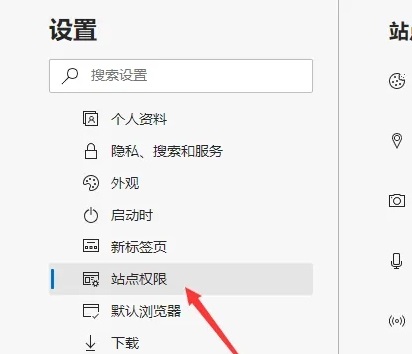
4、这时候我们点击广告功能设置。

5、最后点击关闭按钮即可。

第二种:
1、打开浏览器,知识兔点击右上角的三个点选择“设置”。

2、知识兔点击左侧高级设置在右侧“网站设置”中关闭“使用Adobe flash player”(这会导致浏览器无法打开视频和小游戏,解决方法在下面)。

3、知识兔点击浏览器右上角的三个点,在“更多工具”选择“使用 Internet explorer 打开”。

4、在浏览器中打开 http://zythum.sinaapp.com/youkuhtml5playerbookmark/。(举例)
5、找到YouKu HTML5 Player将其拖入收藏夹。

6、在确认窗口点击“是”。

7、知识兔点击浏览器右上方的星星图标,知识兔点击“齿轮设置”。

8、在“转移收藏夹和其他信息”下点击“导入或导出”。

9、在使用需要的网站时就可以直接点击收藏夹打开而屏蔽了广告。

下载仅供下载体验和测试学习,不得商用和正当使用。

![PICS3D 2020破解版[免加密]_Crosslight PICS3D 2020(含破解补丁)](/d/p156/2-220420222641552.jpg)